Události živého týmu: Zakázat anonymní dotazy

V současnosti není možné zakázat anonymní dotazy na živých událostech Microsoft Teams. I registrovaní uživatelé mohou posílat anonymní dotazy.
Aplikace Zdraví od společnosti Apple byla komplexním řešením pro sledování zdraví pro mnoho uživatelů po celém světě. V závislosti na vašem iPhonu a Apple Watch můžete sledovat svůj srdeční tep , hladinu kyslíku v krvi, léky, ušlé kroky, spánek, úroveň hlasitosti sluchátek a mnoho dalšího. Pokud se věnujete fitness, pak pravděpodobně používáte aplikaci Apple Health.
Apple nedávno přidal možnost sledovat různé aktivity bez potřeby Apple Watch a s vydáním této funkce získává aplikace Zdraví také možnost sledovat léky, které užíváte. S vydáním iOS 16.2 můžete nyní přidat widgety na zamykací obrazovku, které vám pomohou sledovat léky přidané do aplikace Zdraví.
Zde je návod, jak můžete sledovat své léky přímo z obrazovky uzamčení pomocí speciálního widgetu obrazovky uzamčení na vašem iPhone.
Související: Jak přidat svůj předpis Vision do aplikace Zdraví na iPhone
Jak přidat widgety léků na obrazovku uzamčení
Než budete moci používat widget pro uzamčení obrazovky na vašem iPhone, budete muset do aplikace Zdraví přidat léky, které denně užíváte. Použijte tuto příručku od nás, která vám pomůže přidat a spravovat léky v aplikaci Zdraví. Jakmile nastavíte vše podle svých potřeb, můžete pomocí níže uvedeného průvodce přidat widget léků na obrazovku uzamčení.
Abyste mohli tuto funkci používat, budete na svém iPhonu potřebovat iOS 16.2 nebo vyšší. Můžete počkat na finální vydání, které by mělo proběhnout příští měsíc, nebo si nainstalovat nejnovější beta verzi od Applu a získat iOS 16.2 na svůj iPhone. Použijte sekci požadavků, která vám pomůže seznámit se s těmito požadavky. Začněme.
Požadavky:
Průvodce krok za krokem
Zde je návod, jak můžete přidat widget léků na zamykací obrazovku vašeho iPhone.
Odemkněte svůj iPhone a klepněte a podržte obrazovku uzamčení. Jakmile se zobrazí na obrazovce uzamčení, klepněte na Přizpůsobit .
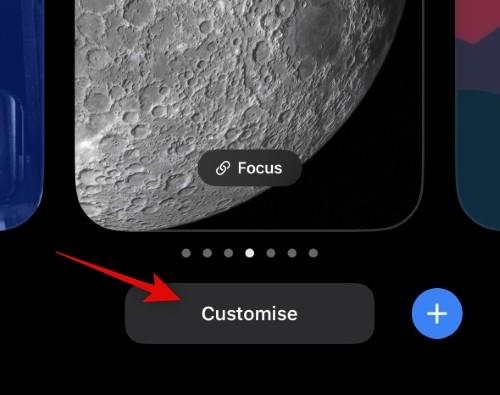
Klepněte na a vyberte Uzamknout obrazovku .
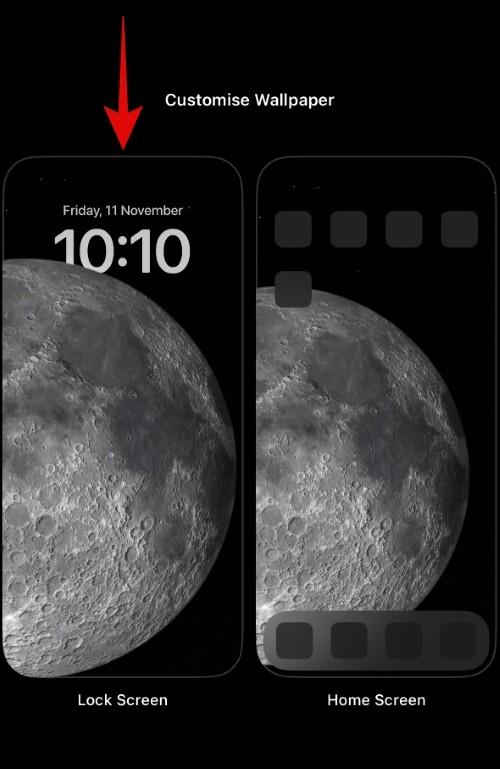
Nyní klepněte na + Přidat widgety v oblasti widgetů pod hodinami.
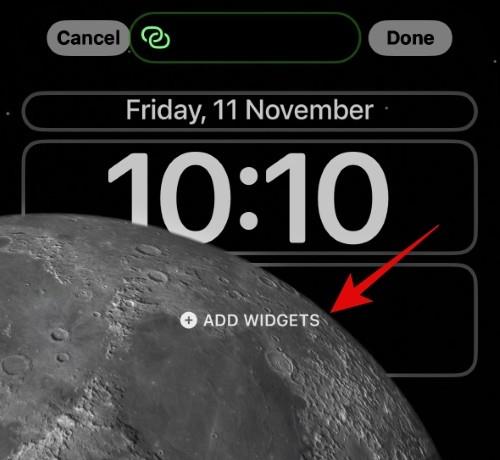
Procházejte seznam aplikací, klepněte na a vyberte Zdraví .
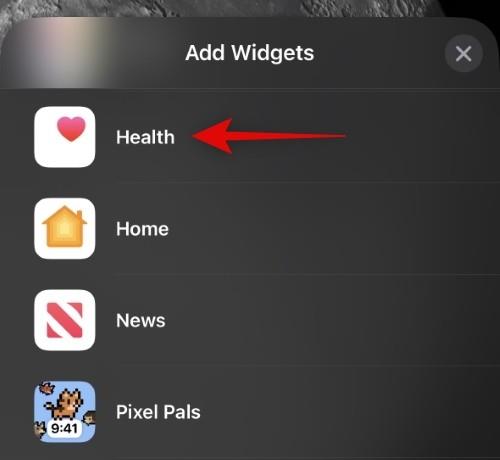
Nyní klepněte na a vyberte preferovanou velikost widgetu léků, který chcete přidat na zamykací obrazovku.
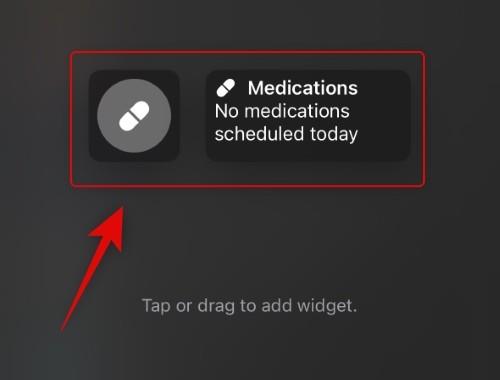
Klepnutím na X opakovaně zavřete všechny otevřené nabídky.
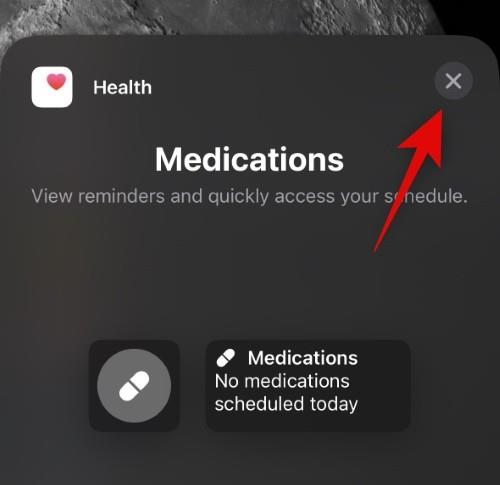
Po přidání vašeho preferovaného widgetu léků na zamykací obrazovku klepněte na Hotovo .
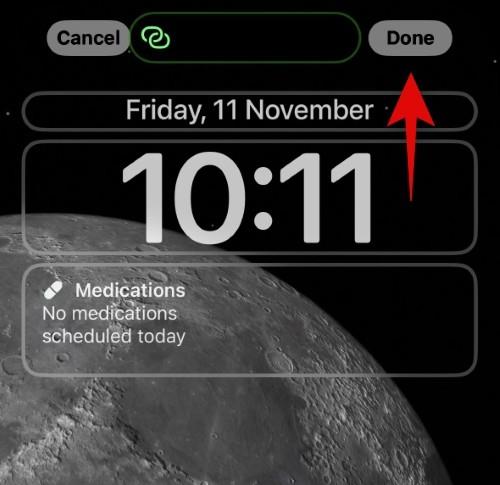
A to je vše! Nyní budete mít na zamykací obrazovku přidán widget léků. Nyní můžete sledovat nadcházející léky přímo z obrazovky uzamčení.
Doufáme, že vám tento příspěvek pomohl přidat widget léků z aplikace Zdraví na obrazovku uzamčení. Pokud narazíte na nějaké problémy nebo máte nějaké další otázky, neváhejte se na nás obrátit pomocí komentářů níže.
Související: Jak přidat a sledovat léky na iPhone
V současnosti není možné zakázat anonymní dotazy na živých událostech Microsoft Teams. I registrovaní uživatelé mohou posílat anonymní dotazy.
Spotify může být nepříjemné, pokud se automaticky otevírá pokaždé, když zapnete počítač. Deaktivujte automatické spuštění pomocí těchto kroků.
Udržujte cache v prohlížeči Google Chrome vymazanou podle těchto kroků.
Máte nějaké soubory RAR, které chcete převést na soubory ZIP? Naučte se, jak převést soubor RAR do formátu ZIP.
V tomto tutoriálu vám ukážeme, jak změnit výchozí nastavení přiblížení v Adobe Reader.
Pro mnoho uživatelů aktualizace 24H2 narušuje auto HDR. Tento průvodce vysvětluje, jak můžete tento problém vyřešit.
Microsoft Teams aktuálně nativně nepodporuje přenos vašich schůzek a hovorů na vaši TV. Můžete však použít aplikaci pro zrcadlení obrazovky.
Ukážeme vám, jak změnit barvu zvýraznění textu a textových polí v Adobe Reader pomocí tohoto krokového tutoriálu.
Potřebujete naplánovat opakující se schůzky na MS Teams se stejnými členy týmu? Naučte se, jak nastavit opakující se schůzku v Teams.
Zde najdete podrobné pokyny, jak změnit User Agent String v prohlížeči Apple Safari pro MacOS.






